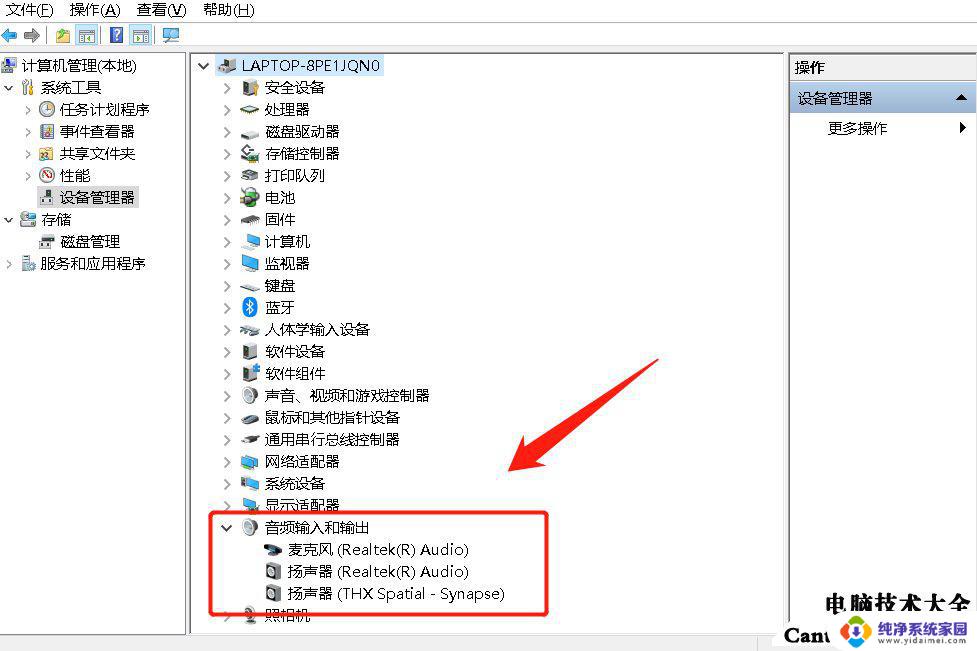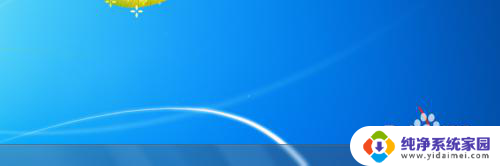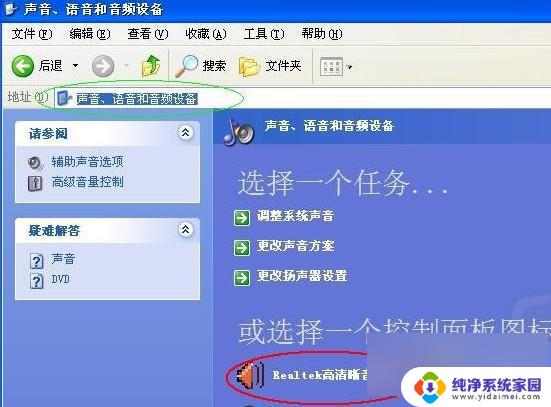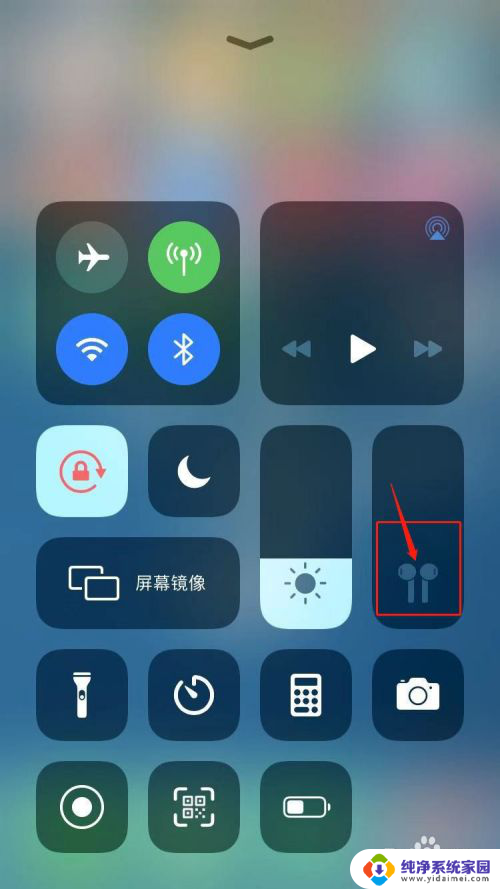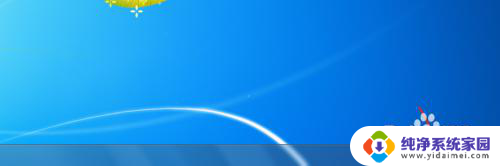电脑连接耳机没声音怎么设置 耳机无声音怎么调节
当我们连接耳机到电脑上却发现没有声音时,可能会让人感到困惑和困扰,在这种情况下,我们需要检查一下电脑的声音设置,以确保耳机被正确识别并设置为默认输出设备。同时还需要检查耳机本身是否正常工作,可以尝试用其他设备来测试。通过一些简单的调节和检查,我们很可能可以解决耳机无声音的问题,让我们能够继续享受音乐和视频的乐趣。
方法如下:
1.首先我们要保证耳机和电脑连接正常,耳机等硬件设备没有损坏可以正常使用,如图所示。

2.之后我们点击电脑桌面左下角的“开始菜单”,在打开的选项中点击“控制面板”。如图所示。
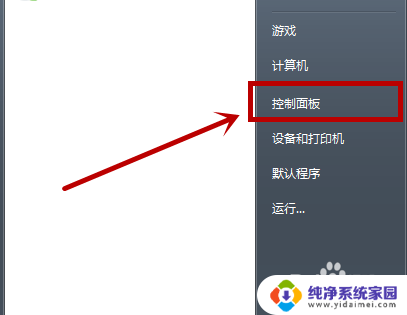
3.之后我们在控制面板中点击“硬件和声音”,如图所示。
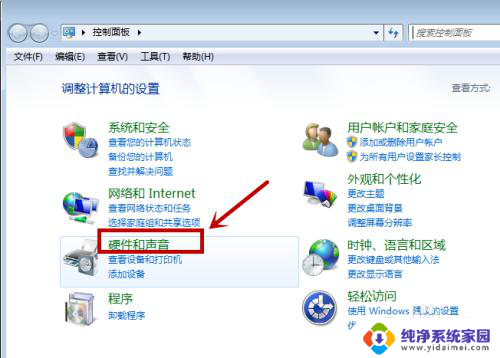
4.之后我们在进入的界面中,在声音里面点击“管理音频设备”选项,如图所示。
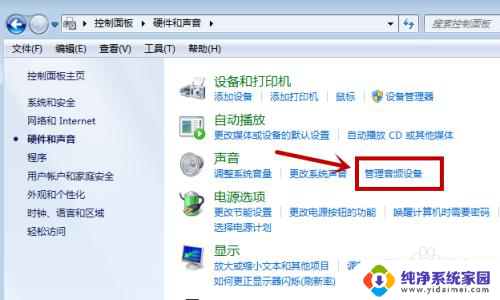
5.之后我们即可打开音频设置的窗口,我们在上方点击“播放”选项,如图所示。
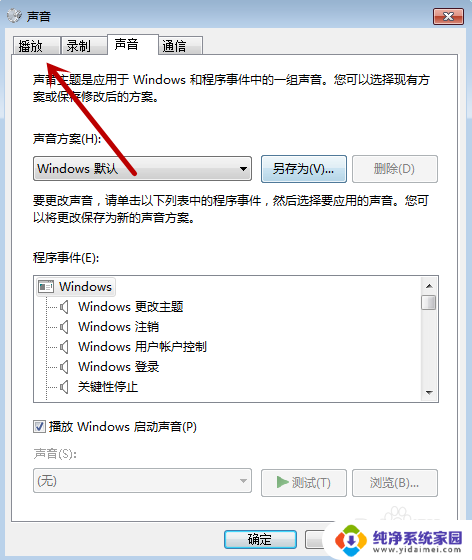
6.之后我们可以看到耳机和电脑连接是不是正常,如前方有绿色的勾。正面连接没有问题,我们双击这个设备,如图所示。
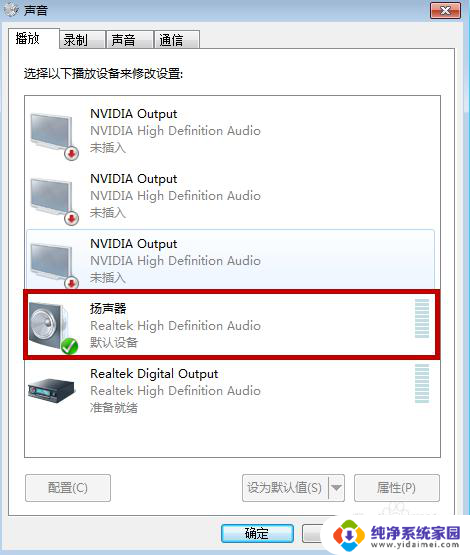
7.之后我们在下方的选项中,要设置成“开启”状态,耳机才能正常使用,如图所示。
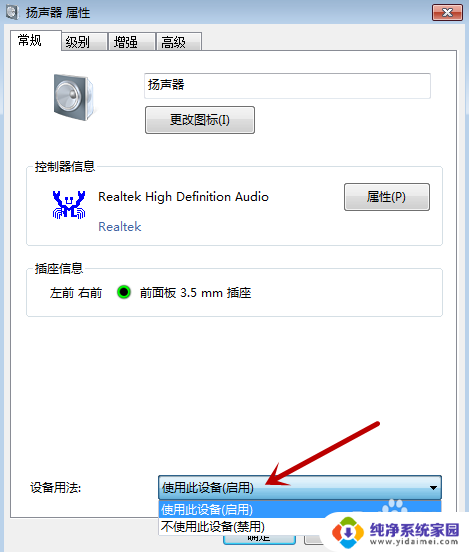
8.之后我们点击上方的“级别”,我们要保证里面的各项声音设置调整到右声音的状态。主要是第一个设置选项,我们向右拉动才能有声音,其它的都是特殊使功能使用的声音,如果滑块设置到最左侧是没有声音的,我们设置完成,点击下方的“确定”,耳机就会有声音啦,如图所示。
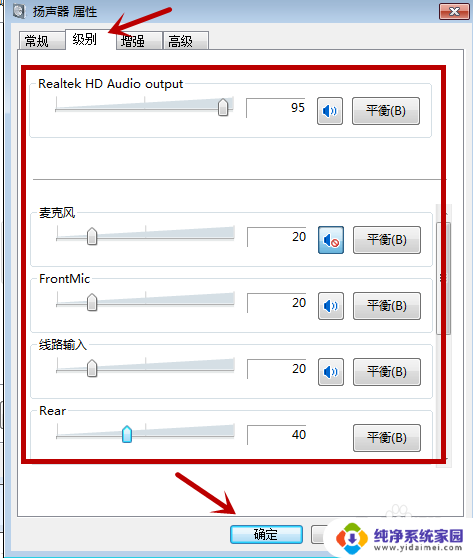
以上是电脑连接耳机没有声音的设置步骤,如果还有不清楚的用户,可以参考以上小编的步骤进行操作,希望对大家有所帮助。